现在大部分电脑都是win10系统,有些新用户不知道如何开启定位服务,接下来小编就给大家介绍一下具体的操作步骤。
具体如下:
-
1. 首先第一步按下【Shift+Ctrl+Esc】快捷键,根据下图所示,打开【任务管理器】窗口。
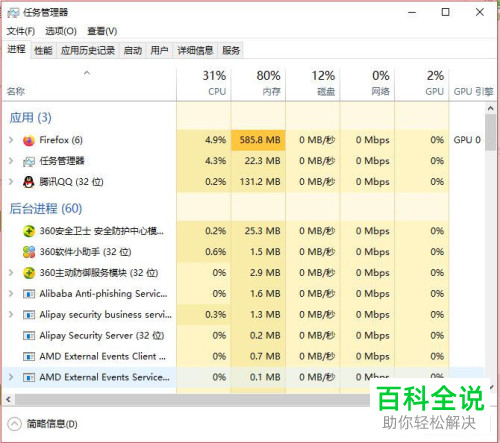
-
2. 第二步先点击【服务】选项,接着根据下图箭头所指,点击【打开服务】。
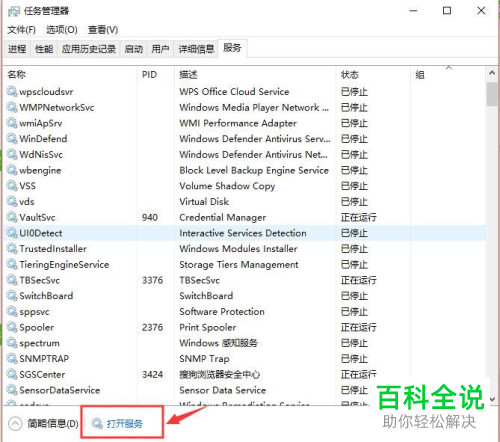
-
3. 第三步打开【服务】窗口后,根据下图所示,找到并双击【Geolocation Service】选项。
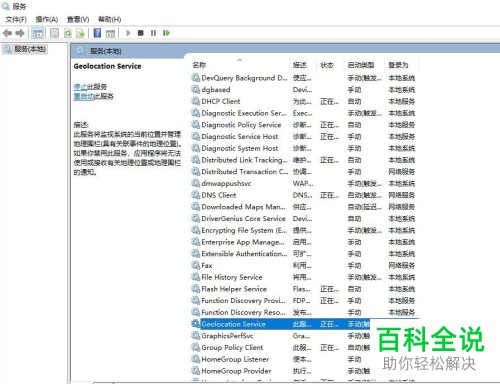
-
4. 第五步在弹出的【属性】窗口中,先将【启动类型】设置为【手动】,接着根据下图箭头所指,点击【确定】选项。

-
5. 第五步点击左下角【开始】图标,在弹出的窗口中根据下图箭头所指,点击【设置】。
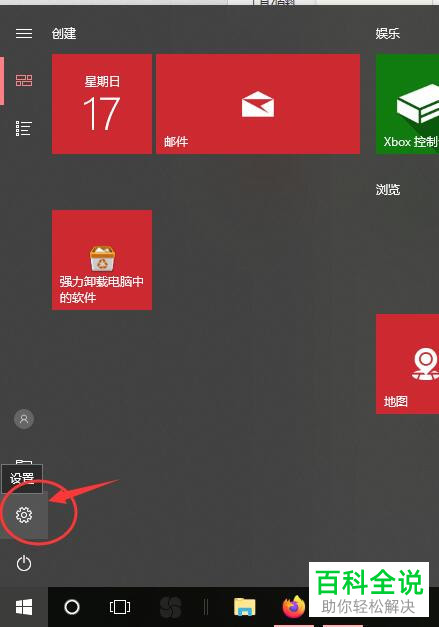
-
6. 第六步进入【设置】页面后,先点击【隐私】选项,接着根据下图箭头所指,点击【位置】。
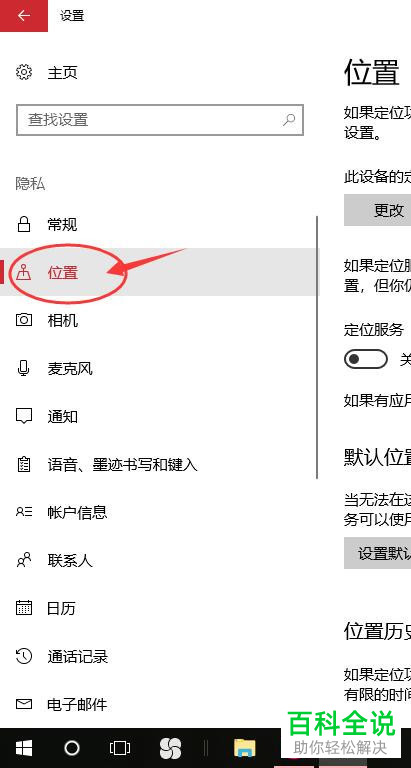
-
7. 第七步在右侧页面中,根据下图箭头所指,点击【更改】选项,将默认开启设备位置。
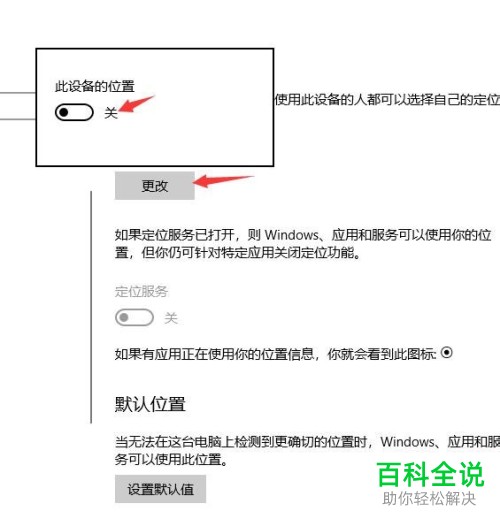
-
8. 最后根据下图所示,将【定位服务】选项下的圆圈向右滑动,设置为【开】即可。

-
以上就是win10系统如何开启定位服务的方法。
